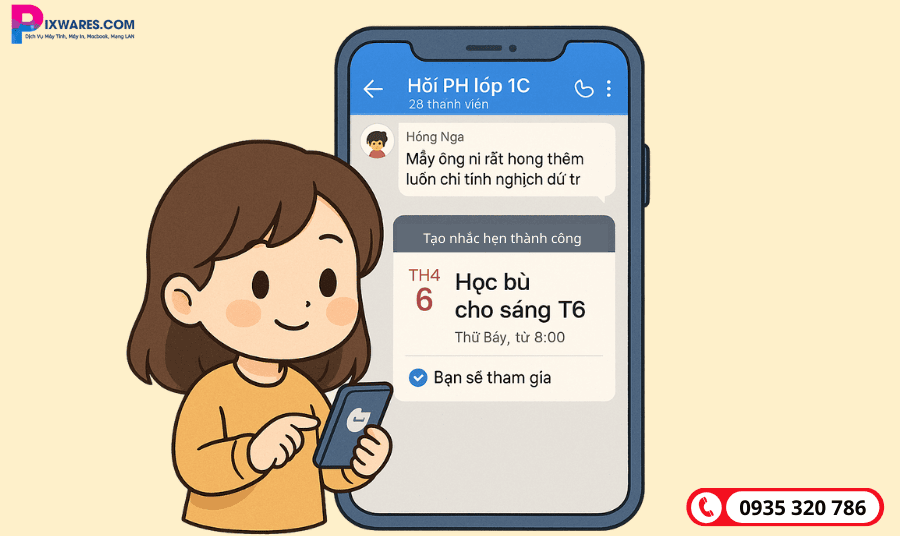Zalo từ lâu đã hỗ trợ tính năng tạo lịch hẹn và nhắc nhở, nhưng thực tế lại gây nhiều phiền toái khi thông báo tràn lan cho cả nhóm. Tuy nhiên, với các bản cập nhật gần đây, Zalo đã cải tiến rõ rệt: cho phép người dùng tạo nhắc hẹn cá nhân, tức “chỉ mình tôi”, và lịch nhóm riêng biệt, hạn chế tối đa việc làm phiền người khác.
Trong bài viết này, Trung tâm sửa chữa máy tính Đà Nẵng Pixwares sẽ hướng dẫn chi tiết cách:
- Thiết lập nhắc hẹn cá nhân với chế độ riêng tư
- Tạo lịch nhắc chung trong nhóm để đảm bảo đúng tiến độ công việc
- Cách tùy chỉnh, xoá hoặc sửa nội dung nhắc hẹn đã tạo
Tất cả đều thực hiện trực tiếp trên Zalo, không cần cài thêm app ngoài. Cùng bắt đầu nhé.
Cách tạo lịch hẹn trong nhóm Zalo
Trong các nhóm làm việc trên Zalo, việc tạo lịch nhắc để thông báo họp, deadline hay các công việc chung là thao tác cần thiết để mọi người nắm được tiến độ. Tính năng Nhắc hẹn trong nhóm cho phép bạn lên lịch rõ ràng, có thời gian cụ thể và tự động gửi thông báo đến tất cả thành viên. Dưới đây là hướng dẫn chi tiết cách tạo lịch hẹn nhóm trên cả điện thoại và máy tính, đảm bảo ai cũng có thể thực hiện dễ dàng.
Trên điện thoại:
Bước 1: Mở ứng dụng Zalo, chọn nhóm chat mà bạn muốn tạo lịch hẹn.
Bước 2: Tại tin nhắn nhóm, chọn vào biểu tượng ba chấm > Chọn Nhắc hẹn > Điền những thông tin về lịch hẹn của bạn.
Bước 3: Kiểm tra lại nội dung, thời gian và ghi chú > Nhấn Tạo nhắc hẹn để hoàn tất.
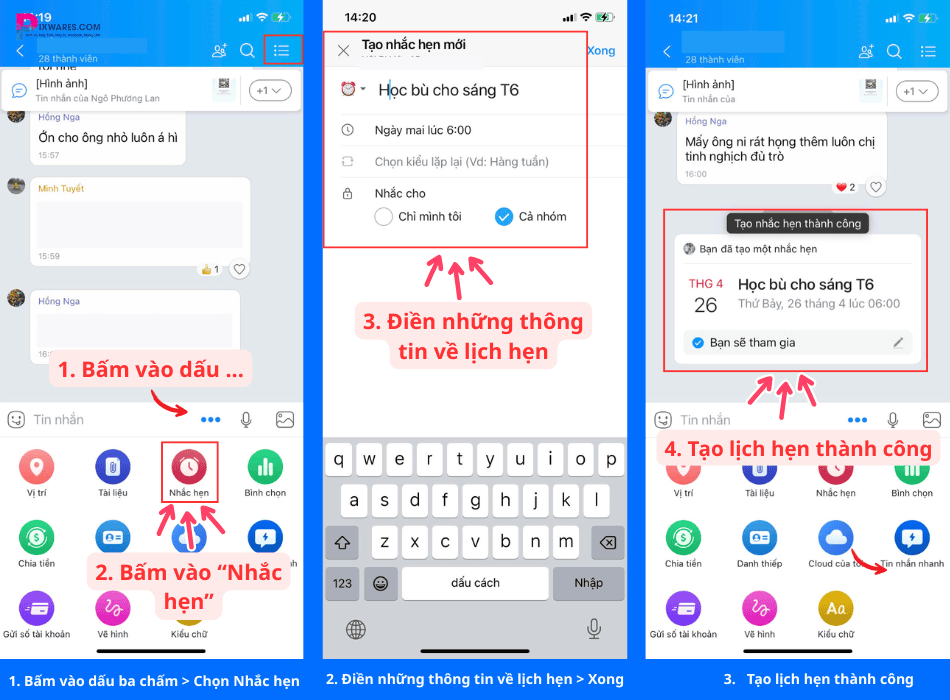
Trên máy tính:
Bước 1: Mở Zalo trên máy tính, truy cập vào nhóm chat cần tạo lịch.
Bước 2: Tại khung trò chuyện nhóm, chọn vào biểu tượng đồng hồ > Nhập nội dung lịch hẹn, thời gian cụ thể và mô tả nếu có.
Bước 3: Chọn Tạo nhắc hẹn để hệ thống gửi lịch đến tất cả thành viên trong nhóm.
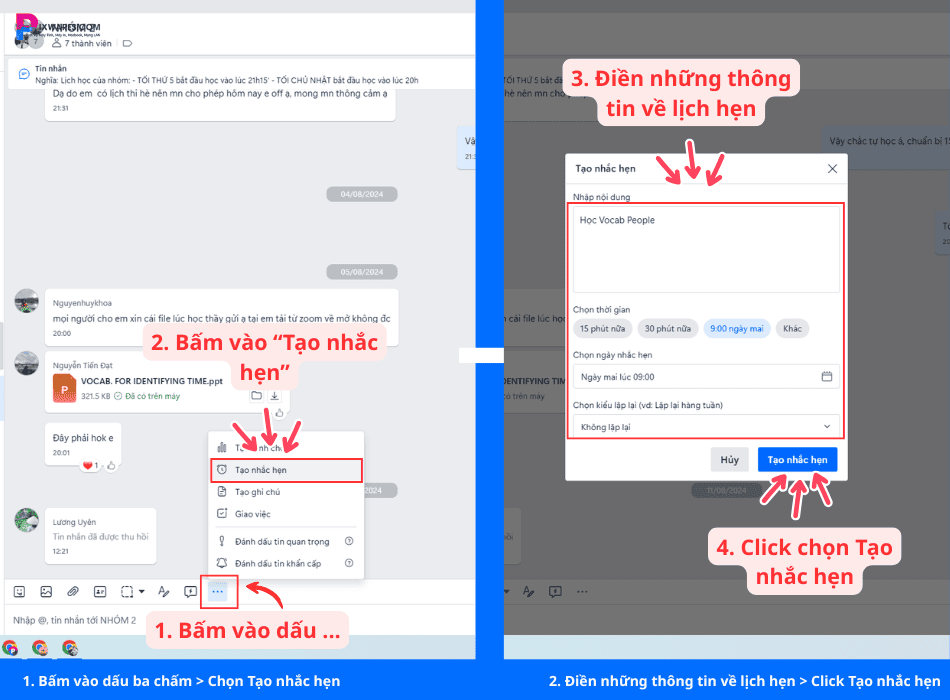
Cách tạo lịch hẹn “chỉ mình tôi” trên Zalo
Tính năng “chỉ mình tôi” cho phép người dùng tạo nhắc hẹn cá nhân ngay trong khung trò chuyện riêng tư. Đây là cách tận dụng Zalo như một công cụ quản lý việc cá nhân, giúp ghi nhớ những công việc quan trọng mà không cần cài thêm ứng dụng nhắc việc bên ngoài.
Lưu ý: Hiện tại tính năng này chỉ hoạt động trên ứng dụng Zalo dành cho điện thoại Android, phiên bản mới nhất (ví dụ: v200801).
Hướng dẫn thao tác:
Bước 1: Mở ứng dụng Zalo, chọn vào khung trò chuyện “Chỉ mình tôi” trên thanh danh sách hoặc tìm kiếm để mở nhanh.
Bước 2: Nhấn giữ đoạn tin nhắn bất kỳ mà bạn muốn đặt lịch nhắc > Chọn biểu tượng đồng hồ báo thức trong menu hiện ra.
Bước 3: Trong giao diện tạo nhắc hẹn, nhập nội dung cần ghi nhớ > Tick chọn mục “Chỉ mình tôi” để đặt chế độ riêng tư > Chọn thời gian cần được nhắc > Nhấn “Tạo nhắc hẹn” để hoàn tất.
Bước 4: Sau khi tạo xong, hệ thống sẽ hiển thị thông báo nhắc hẹn đúng thời điểm bạn đã chọn. Lịch nhắc này hoàn toàn cá nhân, không hiển thị với bất kỳ ai khác trong danh bạ.
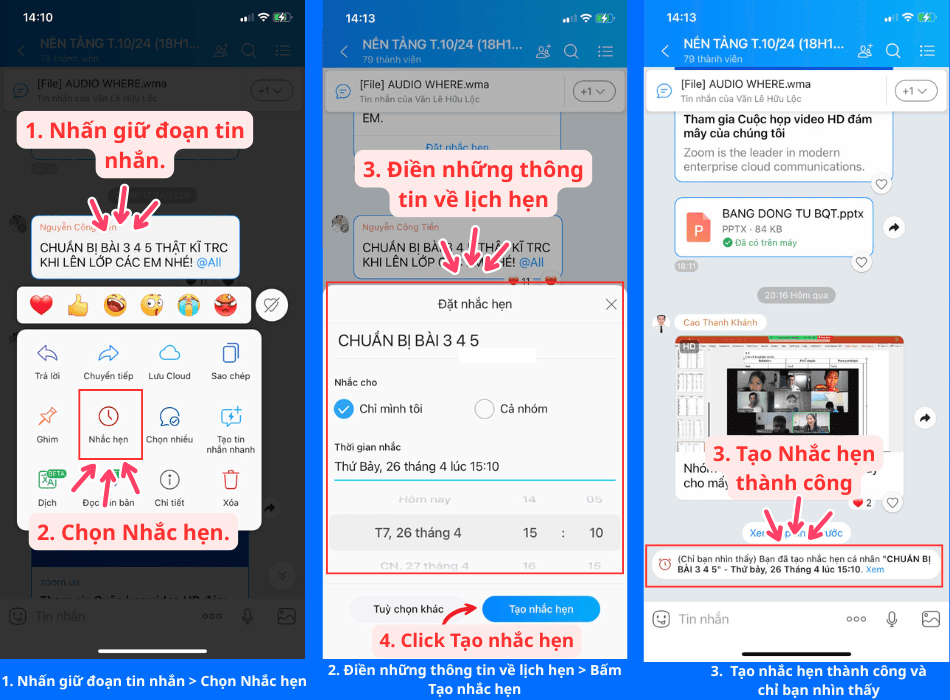
Cách chỉnh sửa hoặc xóa nhắc hẹn “chỉ mình tôi” trên Zalo
Sau khi đã tạo nhắc hẹn cá nhân, người dùng có thể dễ dàng chỉnh sửa hoặc xóa nếu nội dung thay đổi. Các thao tác đều được thực hiện trực tiếp trong giao diện cuộc trò chuyện hoặc tại thông báo nhắc hẹn đã tạo.
Hướng dẫn thao tác:
Bước 1: Mở ứng dụng Zalo, truy cập lại vào cuộc trò chuyện hoặc khung “Chỉ mình tôi” nơi bạn đã tạo nhắc hẹn.
Bước 2: Tìm đến thông báo nhắc hẹn đã tạo trước đó > Nhấn vào phần thông báo để mở giao diện chi tiết.
Bước 3: Tại giao diện nhắc hẹn, chọn biểu tượng ba chấm góc trên bên phải > Chọn “Sửa” nếu muốn cập nhật thông tin hoặc “Xóa” nếu không cần dùng nữa.
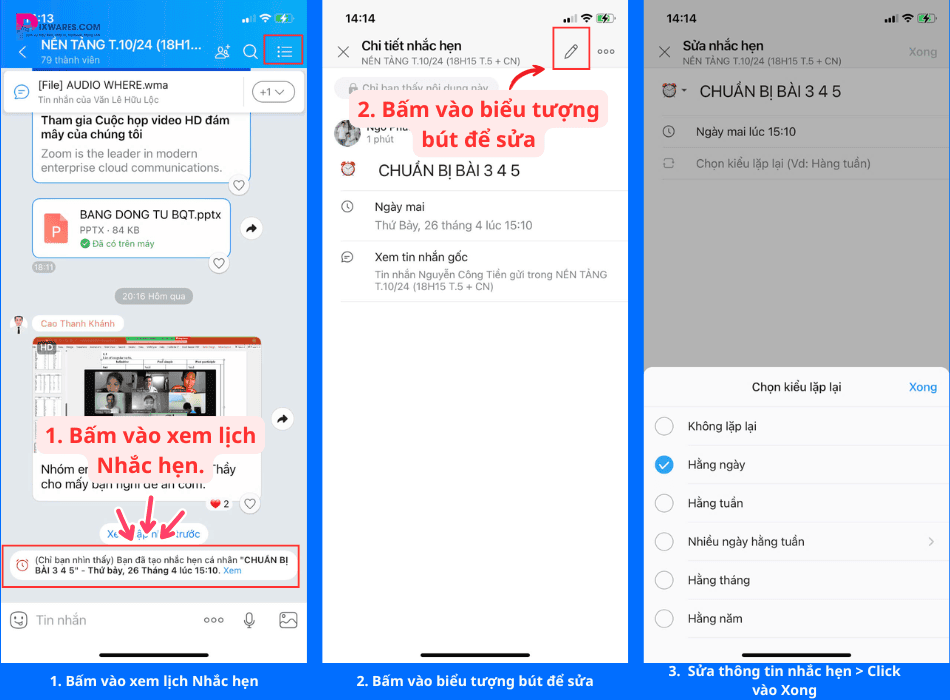
Bước 4: Khi chọn “Sửa”, bạn có thể chỉnh lại nội dung, thời gian nhắc hoặc thiết lập lặp lại định kỳ > Sau khi chỉnh xong, nhấn “Lưu” để cập nhật thay đổi.
Bước 5: Nếu chọn “Xóa”, hệ thống sẽ yêu cầu xác nhận lại lần cuối > Nhấn “Xác nhận” để xóa nhắc hẹn khỏi hệ thống.
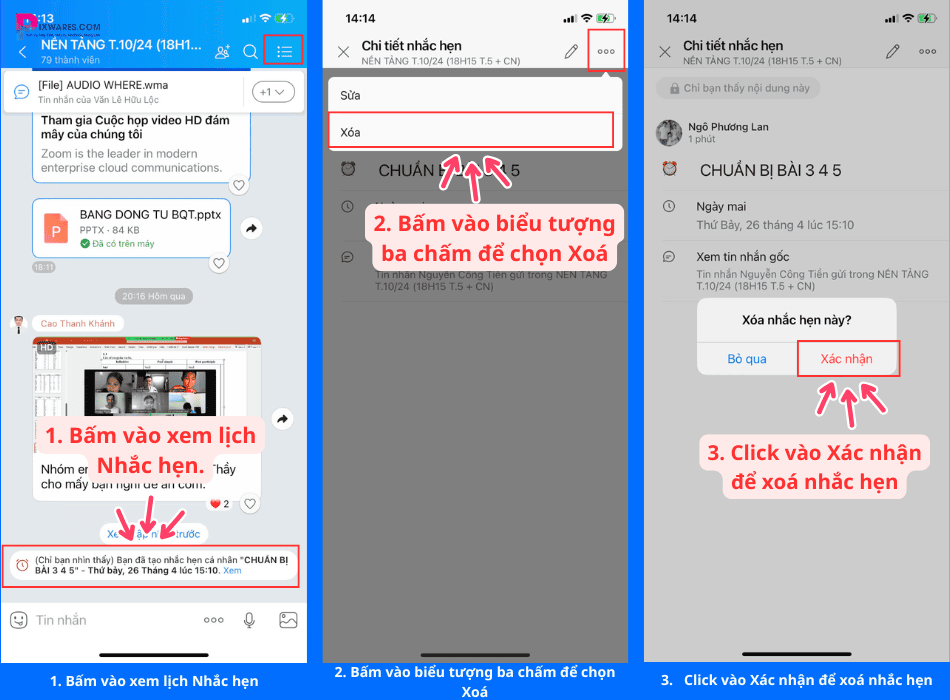
Kết luận:
Tính năng tạo lịch hẹn trong nhóm và nhắc hẹn “chỉ mình tôi” trên Zalo tuy nhỏ nhưng lại giải quyết được bài toán ghi nhớ công việc trong môi trường làm việc số hiện nay. Nếu sử dụng đúng cách, bạn có thể tận dụng Zalo không chỉ để trao đổi mà còn để tổ chức công việc cá nhân một cách hệ thống và hiệu quả hơn.
Pixwares hi vọng hướng dẫn trên không chỉ giúp bạn thao tác đúng mà còn hiểu bản chất kỹ thuật đằng sau từng bước. Nếu gặp vấn đề trong quá trình sử dụng ứng dụng, bạn có thể theo dõi thêm các bài viết khác trong chuyên mục Thủ thuật phần mềm của Pixwares để cập nhật đầy đủ và chính xác hơn.
Để sử dụng Zalo một cách chuyên sâu hơn, bạn có thể tham khảo thêm các bài viết liên quan:
- Mời thành viên vào nhóm Zalo qua link hoặc mã QR: Những điều cần lưu ý
- Hướng dẫn tạo nhóm Zalo trên điện thoại – Thao tác đúng, hiển thị đủ, tránh lỗi thường gặp
- Chặn thành viên mới đọc tin nhắn cũ của nhóm trên Zalo: Cách thiết lập và lưu ý quan trọng
- Sửa lỗi Zalo không nhận được thông báo tin nhắn trên Android và iPhone
- Cách chỉnh sửa, xoá và tạo mới bình chọn trên Zalo
Thông báo chính thức: Hiện có nhiều bạn chưa biết cách cài các phần mềm cho máy tính, có thể liên hệ cho Fanpage hỗ trợ và zalo chính thức.
Chúng mình chỉ support cho những bạn tải phần mềm/app từ website này. Các bạn nên cân nhắc không nên tìm những phần mềm không rõ nguồn gốc và không có support về sau! Xin cám ơn!

 Tran Duc Minh
Tran Duc Minh